ITunes ei näe iPhone'i - probleemi põhjused ja kõrvaldamine

- 4751
- 113
- Mr. Salvador Ryan
Töö Apple'i seadmetega ilma iTunesiga on peaaegu võimatu. Mõnikord on probleem, kui Aytyuns ei näe iPhone 5s, 4S, 4 ja muid mudeleid. Täna õpite sellest olukorrast välja pääseda.

ITunes'i iPhone'i rakenduse probleemi lahendamine.
Mida teha, kui iTunes ei näe iPhone'i
Mõelgem välja, miks iTunes iPhone'i ei näe. Selle põhjused võivad olla erinevad, analüüsime neid kõiki üksikasjalikult.
Kaabli rike
Kui kasutate vigast või mitte -originaalset kaablit, vahetage see tervikuga ja töötab.
Usalduse puudumine seadmete vahel
IPhone 5S ja muude mudelite õige juhtimise jaoks tuleks arvuti nende vahel seadistada. Selleks pärast nutitelefoni avamist ja vidinis oleva arvuti avamist ja ühendamist näete dialoogiboksi, kus peate klõpsama "Usalda". Sama ilmub arvutis, kus peaksite klõpsama "Jätka".
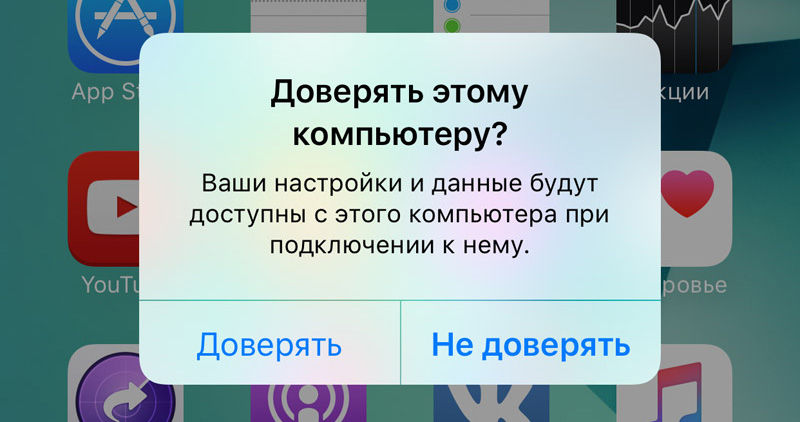
Vead vidinate töös
See probleemi lahendamise meetod aitab sageli, kui Aytyuns ei näe iPhone'i. Laadige oma arvuti ja iPhone uuesti. Seejärel ühendage iPhone uuesti arvutiga, kasutades adapterit.
Programmi ebaõnnestumine
Kui probleemi ei ole pärast eelmisi soovitusi lahendatud, siis võib -olla on kogu asi programmi läbikukkumisel. Sel juhul on vaja Aytyuns täielikult eemaldada. Selle kohta, kuidas seda õigesti teha, lugege ühes meie veebisaidi artiklis. Pärast seda peate arvuti taaskäivitama ja installima Aytyunsi sobiva versiooni.
Õunaseade
See olukord ilmneb tavaliselt pärast vankrit. Kui jah, siis peate nutitelefoni teisendama DFU režiimiks ja proovima seda taastada kuni algse olekuni.
Kõigepealt lülitage telefon välja ja ühendage see arvutiga. Käivitage iTunes sellel. Võtame telefoni ülekande DFU režiimi. Kõigepealt klõpsake 3 sekundit toitenupul. Seejärel klõpsake seda nuppu vabastamata "Kodu". Hoidke neid kaks kuni kümme sekundit. Pärast toitenupu väljalülitamist, kuid ärge laske lahti nuppu "Kodu". Hoidke seda umbes 30 sekundit, kuni näete ekraanil sõnumit. Klõpsake nuppu OK. Järgmisena klõpsake nuppu "Taasta iPhone".
Muude seadmete konflikt
Kui muud seadmed, mis muudavad iPhone'i sellele nähtamatuks, on teie arvutiga ühendatud, ühendage need lahti. Muidugi, et te ei pea hiire ja klaviatuuri välja lülitama. Pärast seda saate uuesti teha telefoni arvutiga sünkroonida.
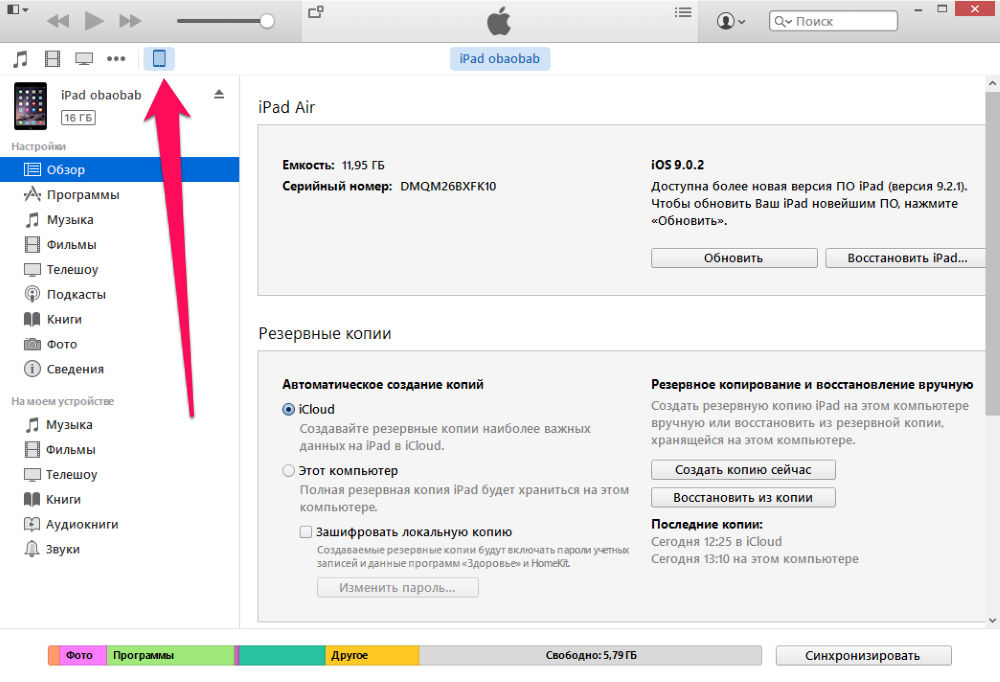
Mida teha, kui iTunes ei näe iPhone'i Windows 10 -s
Väga sageli seisavad paljud kasutajad sellise probleemiga silmitsi Windows 10 -s. Väikese nimekirja vormis anname teile mõned soovitused:
- Värskendage Aytyuns või kontrollige selle versiooni ühilduvust oma arvutiga;
- Kontrollige OS -i värskenduste kättesaadavust ja kui need on, installige need;
- Kontrollige, kas teie nutitelefon on kaasas;
- Kui näete seadme usaldust taotlevat teadet, peate nõustuma;
- Kontrollige USB -kaabli terviklikkust;
- Laadige mõlemad vidinad uuesti;
- Ühendage muud seadmed PC -st lahti.
Kui ükski selles artiklis kirjeldatud viisidest pole teid aidanud, pöörduge Apple'i tugi poole. Kui teil on küsimusi, küsige neid kommentaarides.

